硬盘安装Windows 7系统完整图文教程
一、准备工作
1. 4GB以上U盘(制作启动盘用)
2. Windows 7系统ISO镜像文件
3. 下载Rufus启动盘制作工具
4. 备份硬盘重要数据(安装过程会格式化)
二、制作Win7启动U盘
1. 插入U盘运行Rufus工具
2. 选择U盘设备和Win7 ISO镜像
3. 分区类型选择MBR(传统BIOS)或GPT(UEFI)
4. 点击开始等待制作完成
三、BIOS设置(关键步骤)
1. 重启电脑按Del/F2进入BIOS
2. 将U盘设为第一启动项
3. 传统模式需开启AHCI模式
4. 保存设置并重启
四、硬盘安装Win7详细步骤
1. 从U盘启动进入安装界面
2. 选择自定义(高级)安装
3. 删除原有分区(重要数据提前备份)
4. 新建分区并格式化(SSD建议4K对齐)
5. 选择主分区开始安装
6. 安装完成后自动重启
五、首次系统设置
1. 设置用户名和计算机名
2. 创建登录密码(可选)
3. 输入产品密钥(可跳过)
4. 选择更新方式(建议选仅重要更新)
5. 设置时区和网络
六、常见问题解决
问题1:安装程序无法识别硬盘
解决方案:
- 进入BIOS开启AHCI模式
- 使用原版系统镜像
- 加载硬盘驱动(F6加载)
问题2:SSD安装后性能差
解决方案:
- 确认4K对齐(2048扇区)
- 安装主板芯片组驱动
- 开启TRIM功能(cmd输入fsutil behavior set disabledeletenotify 0)
问题3:USB3.0接口失灵
解决方案:
- 使用PS/2接口键鼠
- 提前注入USB3.0驱动到系统镜像
七、安装后优化建议
1. 安装所有硬件驱动
2. 运行Windows Update
3. SSD用户关闭磁盘碎片整理
4. 设置合适的虚拟内存
5. 创建系统还原点